Khi nói đến trí tuệ nhân tạo (AI), hầu hết mọi người thường thuộc một trong hai nhóm: một là những người sử dụng AI một cách thường xuyên cho mọi công việc, hai là những người cho rằng các tính năng AI chỉ là sự lộn xộn không cần thiết. Windows 11 đã nổi tiếng với việc tích hợp AI vào hầu hết mọi menu và ứng dụng có thể tưởng tượng được, và Microsoft vẫn chưa dừng lại.
Hiện tại, Microsoft đang thử nghiệm việc nhúng các phím tắt cho các tác vụ AI ngay trong File Explorer. Kể từ bản cập nhật lớn tiếp theo của Windows 11, người dùng có thể thấy một vài phím tắt tiện lợi cho “tác vụ AI” nhanh chóng khi nhấp chuột phải vào một số định dạng hình ảnh. Điều này cho phép thực hiện các hành động trong Copilot hoặc các dịch vụ AI khác của Microsoft chỉ với một cú nhấp chuột.
Các Tác Vụ AI Dành Cho Hình Ảnh Trong File Explorer
Loạt tác vụ AI ban đầu này (hiện chỉ dành cho người dùng Insider) tập trung vào hình ảnh. Khi Windows phát hiện bạn nhấp chuột phải vào tệp .jpg, .jpeg hoặc .png, nó sẽ đề xuất bốn tác vụ AI khả thi.
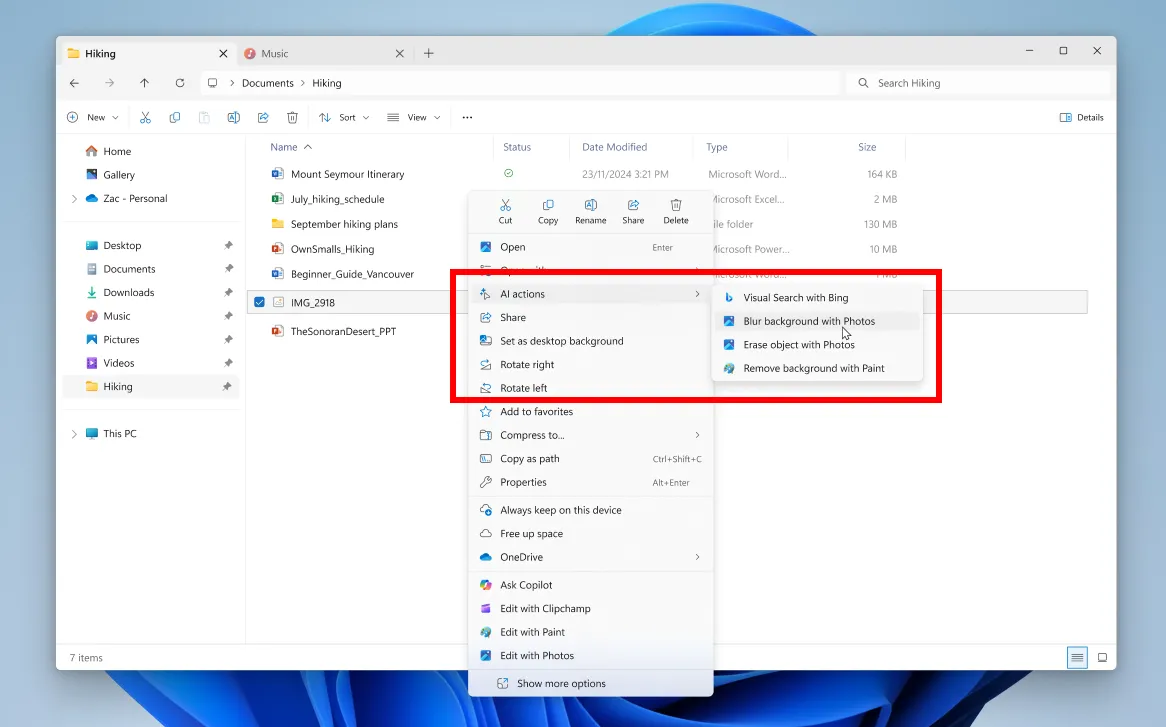 Menu chuột phải File Explorer hiển thị các tùy chọn tác vụ AI của Microsoft như tìm kiếm hình ảnh, làm mờ nền, xóa vật thể và xóa nền.
Menu chuột phải File Explorer hiển thị các tùy chọn tác vụ AI của Microsoft như tìm kiếm hình ảnh, làm mờ nền, xóa vật thể và xóa nền.
Bing Visual Search
Một trong số đó là Bing Visual Search, cho phép bạn tìm kiếm trên web bằng cách sử dụng hình ảnh đó thay vì truy vấn văn bản.
Làm Mờ Nền Ảnh (Blur Background)
Tính năng này tích hợp với ứng dụng Ảnh (Photos) gốc, tự động nhận diện nền trong một bức ảnh để bạn có thể áp dụng hiệu ứng làm mờ chỉ bằng một cú nhấp chuột.
Xóa Vật Thể (Erase Objects)
Ứng dụng Ảnh cũng sẽ cung cấp phím tắt cho Xóa Vật Thể, giúp bạn làm sạch ảnh bằng cách chọn hoặc tô sáng các yếu tố không mong muốn trong hình ảnh.
Xóa Nền Ảnh (Remove Backgrounds)
Bạn cũng có thể xóa nền khỏi hình ảnh, mặc dù bạn sẽ được chuyển hướng đến Paint để thực hiện mục đích đó.
Kế Hoạch Mở Rộng Sang Tệp Microsoft 365
Microsoft cũng có kế hoạch mở rộng các tác vụ AI nhanh này sang các tệp Microsoft 365 trong những tuần tiếp theo. Tính năng này sẽ tương thích với các tệp Word, PowerPoint và Excel, và ít nhất ban đầu, bạn sẽ có quyền truy cập vào hai phím tắt.
Tóm Tắt Nội Dung (Summarize)
Một trong số đó là Tóm Tắt, đúng như tên gọi, sẽ cung cấp cho bạn một bản tóm tắt tiện lợi về nội dung của tệp bằng Copilot.
Tạo Câu Hỏi Thường Gặp (Create a FAQ)
Bạn cũng sẽ có tính năng Tạo Câu Hỏi Thường Gặp, sẽ cố gắng tạo một danh sách các câu hỏi thường gặp dựa trên nội dung của tệp.
Đánh Giá Tính Hữu Ích Và Những Quan Ngại
Rõ ràng, tính năng này sẽ hữu ích cho một số người, đặc biệt là những ai sử dụng sâu rộng hệ sinh thái ứng dụng của Microsoft và thường xuyên tận dụng các tính năng AI của công ty.
Tuy nhiên, đối với nhiều người khác, đây có thể chỉ là yếu tố làm lộn xộn một menu đã không thay đổi nhiều trong nhiều thập kỷ. Nó không cung cấp bất cứ điều gì mà bạn chưa thể tự làm bằng cách truy cập vào các ứng dụng như Photos, Paint hoặc Copilot. Thêm vào đó, bạn có thể vô tình nhấp vào một trong các nút bổ sung này trong menu chuột phải mà bạn đã quen thuộc. Microsoft đã đẩy mạnh Copilot một cách mạnh mẽ trong ít nhất hai năm nay, và có vẻ như nó ngày càng trở nên “áp đặt” hơn.
Tính năng này hiện chỉ có sẵn cho người dùng chương trình Insider, mặc dù có thể sẽ sớm được triển khai cho các bản cài đặt Windows 11 thông thường trong vài tuần hoặc vài tháng tới.


